IT・インターネット
パワーポイント(PowerPoint)の使い方 新着記事一覧(12ページ目)
スライドの文字を3段組みで表示する
プレースホルダーに短い単語を整然といくつも列記するには、プレースホルダーに段組みの設定を行うと便利です。PowerPoint2007以降は、2段組みだけでなく、3段組みや4段組みなどの複数の段組みも設定できます。
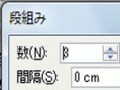 パワーポイントの基本操作ガイド記事
パワーポイントの基本操作ガイド記事パワポで作った表のセルに画像をきっちり収める
スライドに作成した表の中に画像を並べるときは、セルを画像で塗りつぶす方法を使うと便利です。画像のサイズや位置合わせの手間が省け、きれいに配置できます。
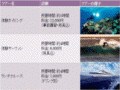 表やグラフの操作ガイド記事
表やグラフの操作ガイド記事パワポで著作権マークや登録商標マークを表示する
ビジネス文書では、著作権マークや登録商標マークを使うことがあります。PowerPointのスライドにこれらのマークを表示する方法を解説します。
 パワーポイントの基本操作ガイド記事
パワーポイントの基本操作ガイド記事起動時に白紙のスライドを自動的に表示するには
初期設定では、PowerPointを起動すると、必ず表紙用のスライドが表示されます。これは「タイトルスライド」という名前のレイアウトのスライドです。起動時に白紙のレイアウトのスライドが自動的に表示するように、カスタマイズしてみましょう。
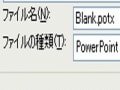 スライドのデザインガイド記事
スライドのデザインガイド記事重なった図形の下側を素早く選択するには(2007)
複数の図形を組み合わせた時に、下側の図形を選択できなくなったことはありませんか?PowerPoint2007の「オブジェクトの選択と表示」機能を使うと、図形の一覧から目的の図形を素早く選択できます。
 画像・図形・サウンド・動画ガイド記事
画像・図形・サウンド・動画ガイド記事スライドのフォントを別のフォントに丸ごと置き換える
作成済みのスライドのフォントを別のフォントに変更するには、「フォントの置換」機能を使います。タイトルや箇条書き、表、グラフ、図形など、スライド上のすべてのフォントを一気に置き換えることができます。
 パワーポイントの基本操作ガイド記事
パワーポイントの基本操作ガイド記事ワードアートの文字サイズが変わらない?(2007)
PowerPoint2007で作成した「ワードアート」の文字サイズが変更できなくて困ったことはありませんか?以前のバージョンとは操作が異なるので、注意しましょう。
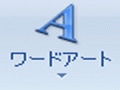 画像・図形・サウンド・動画ガイド記事
画像・図形・サウンド・動画ガイド記事スライドの保存時に個人情報を削除する
プレゼン資料の作成日や会社名、作成者といったプロパティと呼ばれる個人情報は、ファイルと一緒に保存されています。ファイルを第三者に渡すときは、個人情報を削除しておくと安心です。
 保存と印刷、共有ガイド記事
保存と印刷、共有ガイド記事2つのプレゼンテーションを見比べながら作業したい
同じ画面に2つのプレゼンテーションファイルを表示しておけば、片方を見ながらもう一方のスライドを作成できます。
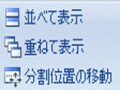 パワーポイントの基本操作ガイド記事
パワーポイントの基本操作ガイド記事スライドにキャプション付きの写真を表示するには
スライドに入れた写真にキャプション(説明文)を付けたいときに、どのように操作していますか?手動でテキストボックスを描画しなくても、フォトアルバム機能を使うと、自動的にキャプション付きの写真を挿入できます。
 画像・図形・サウンド・動画ガイド記事
画像・図形・サウンド・動画ガイド記事